Come trovare ed eliminare i file duplicati sul Mac
I file duplicati sul Mac occupano spazio, rallentano le prestazioni e complicano la gestione dei file. Ma trovare ed eliminare tutti i file duplicati in centinaia di gigabyte di memoria Mac sembra un compito insormontabile.
Si dovrebbe sempre fare attenzione quando si scaricano applicazioni di terze parti da Internet. Soprattutto se si prevede di concedere a queste app l’accesso ai propri dati privati.
Conducete le vostre ricerche per assicurarvi che le applicazioni siano ben valutate prima di installarle. Abbiamo selezionato le nostre due app preferite sotto – un’opzione gratuita e un’opzione premium – ma dovresti fare anche tu la tua ricerca.
Glossario
Utilizzo del Finder per trovare ed eliminare file Mac duplicati
Se preferite evitare di installare un’applicazione di terze parti, usate il Finder per trovare ed eliminare i file Mac duplicati. Questo metodo è incredibilmente dispendioso in termini di tempo e può portare ad altri errori, ma non mette a rischio la vostra sicurezza.
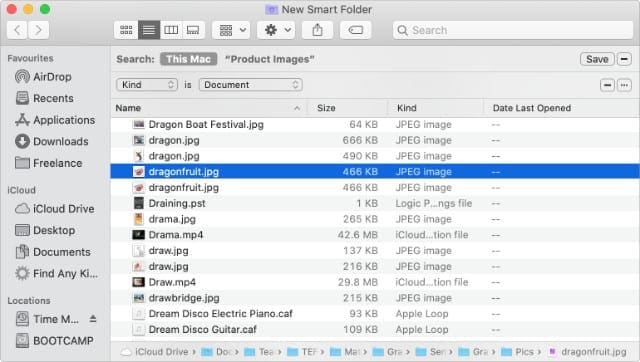 È possibile cercare manualmente i file Mac duplicati con Finder.
È possibile cercare manualmente i file Mac duplicati con Finder.
L’uso del Finder comporta l’esame di ogni file sul Mac per individuare da soli i duplicati. Il modo più semplice per farlo è creare una Smart Folder che consente di ordinare ogni file per nome. Poi cercate i nomi per trovare le copie esatte.
- Aprire Finder sul Mac e andare su File; Nuova cartella Smart .
- Nella finestra che si apre, fare clic sull’icona + ( Plus ) nell’angolo in alto a destra per creare un filtro di ricerca per la vostra Smart Folder.
- Nel primo menu a tendina, selezionare Kind , quindi scegliere il tipo di file che si sta cercando dal secondo menu a tendina.
- Dopo averlo fatto, la finestra Finder dovrebbe riempirsi di tutti i file corrispondenti sul vostro Mac.
- Fare clic su Nome per ordinare i risultati, quindi lavorare uno per uno nella lista alla ricerca di file duplicati.
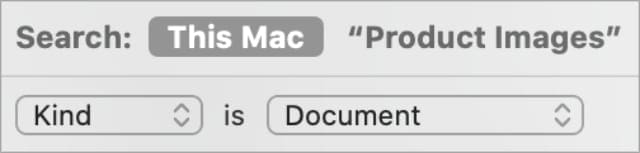 Scegliere di cercare i file duplicati in base al tipo di file.
Scegliere di cercare i file duplicati in base al tipo di file.
Quando si trovano due file con nomi duplicati, evidenziare ciascuno di essi e premere Spazio per visualizzarne l’anteprima. Assicurarsi che il contenuto di ogni file sia identico prima di spostare i duplicati nel Cestino.
dupeGuru: Trovare ed eliminare file Mac duplicati gratuitamente
Questa applicazione multipiattaforma è totalmente gratuita e open source. È possibile utilizzare dupeGuru per trovare file duplicati, canzoni e immagini sul Mac in pochi minuti.
Come installare dupeGuru sul vostro Mac
dupeGuru funziona su Linux, Windows e macOS. Per installarlo sul tuo Mac, scarica la versione OS X direttamente dal sito web di dupeGuru.
Scaricare: dupeGuru (Gratuito)
Al termine del download, trascinare dupeGuru nella cartella Applications per completare l’installazione. Se un messaggio di avviso non consente di aprire dupeGuru, fare clic sull’applicazione e selezionare Open da quel menu.
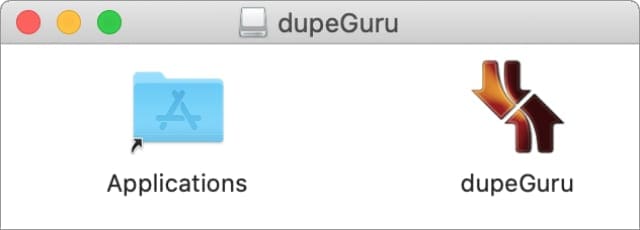 Installare dupeGuru da Internet.
Installare dupeGuru da Internet.
Come usare dupeGuru per trovare file Mac duplicati
Dopo aver aperto dupeGuru, scegliere una Modalità di applicazione , a seconda del tipo di file che si spera di trovare:
- Standard
- Musica
- Immagine
Usa Standard se stai cercando file o cartelle duplicate sul tuo Mac.
Scegliete il vostro Scan Type dal menu a tendina qui sotto. Le opzioni particolari di questo menu cambiano a seconda della vostra modalità di applicazione, ma per la maggior parte degli scopi, si dovrebbe usare Contenuto .
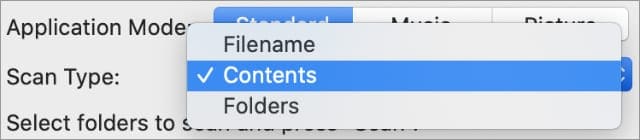 Scegliete il giusto tipo di scansione per i duplicati che state cercando.
Scegliete il giusto tipo di scansione per i duplicati che state cercando.
Infine, fare clic sul pulsante + ( Plus ) nell’angolo in basso a sinistra per aggiungere la cartella, o le cartelle, che si desidera scansionare per i duplicati.
Si consiglia di scegliere la cartella Home da scansionare, che si può selezionare utilizzando il collegamento Cmd + Shift + H . Anche se si può scansionare qualsiasi cartella si desideri.
Fare attenzione a cancellare i file dalle cartelle System o Library Library , poiché si può danneggiare il sistema operativo del Mac.
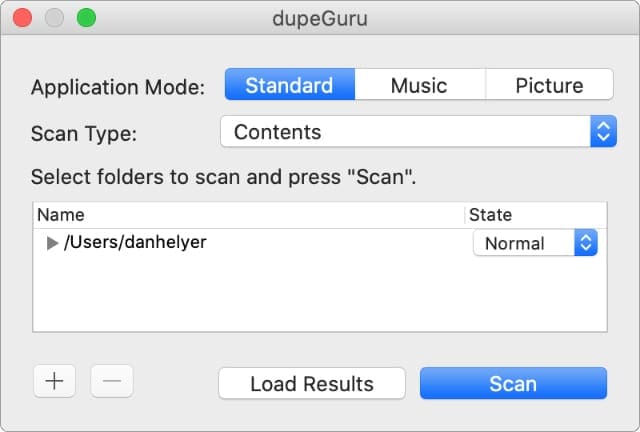 Dopo aver scelto una cartella si può cliccare Scansione .
Dopo aver scelto una cartella si può cliccare Scansione .
Infine, fare clic su Scan per trovare i file duplicati nelle cartelle selezionate. Potrebbe essere necessario Consentire a dupeGuru l’accesso a varie cartelle per completare la scansione.
Come usare dupeGuru per cancellare file Mac duplicati
Dopo che dupeGuru ha terminato la scansione, dovreste vedere un elenco di tutti i file duplicati sul vostro Mac. dupeGuru contrassegna automaticamente le copie più recenti o di qualità superiore in blu. Questi sono chiamati file di riferimento e non vengono cancellati.
Prima di andare avanti, prendetevi qualche minuto per esaminare i file duplicati.
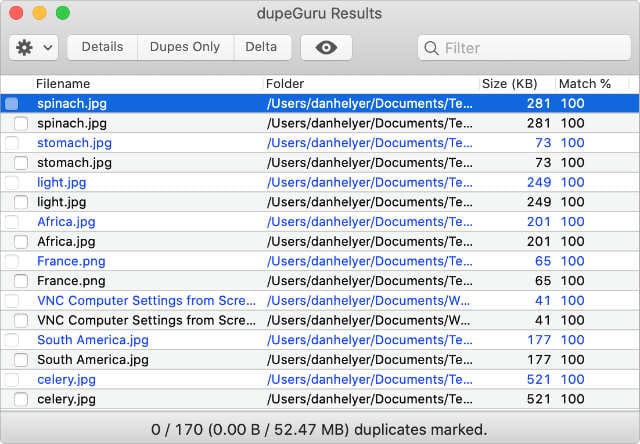 dupeGuru presenta i vostri file Mac duplicati in una lista.
dupeGuru presenta i vostri file Mac duplicati in una lista.
Controllare il nome del file, il percorso del file e la dimensione del file per ogni duplicato nella lista dei risultati. Si potrebbe anche voler evidenziare un particolare risultato e fare clic sull’icona Eye per visualizzarne l’anteprima – in questo modo si può essere certi che sia veramente un duplicato prima di cancellare il file.
Se non si è soddisfatti della scelta di dupeGuru, è possibile fare clic sul controllo e selezionare Make Selected in Reference per modificare il file che si desidera conservare.
Dopo aver esaminato i risultati, fare clic sull’icona Cog per vedere le opzioni per la cancellazione dei file duplicati. Se si è felici di rimuovere le copie selezionate in dupeGuru, scegliere di Send Marked to Trash .
 dupeGuru offre molte opzioni di gestione per i file duplicati.
dupeGuru offre molte opzioni di gestione per i file duplicati.
Gemelli: un piccolo prezzo da pagare per un’interfaccia utente elegante
Se volete una finitura più lucida, non cercate oltre Gemini 2: The Duplicate Finder. Questa app premium è sviluppata da MacPaw, i creatori di altre utili utility, come CleanMyMac X.
Gemini 2 presenta un’elegante interfaccia che rende facile trovare e gestire file duplicati, foto o canzoni sul vostro Mac. Costa 19,95 dollari per un anno di abbonamento, ma puoi anche approfittare dei tre giorni di prova gratuita.
Come scaricare Gemelli sul tuo Mac
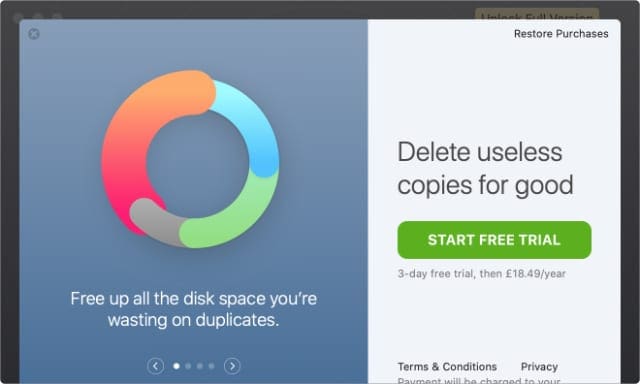 Usa i Gemelli gratuitamente con i tre giorni di prova gratuita.
Usa i Gemelli gratuitamente con i tre giorni di prova gratuita.
Puoi scaricare Gemelli direttamente dal sito web del MacPaw o dal Mac App Store. Dopo aver scaricato e aperto l’app, ti chiede di sottoscrivere un abbonamento o una quota una tantum.
Se siete d’accordo con la tariffa, potete comunque usufruire della prova gratuita di tre giorni. Ma dovete assicurarvi di annullare l’abbonamento un giorno prima della fine della prova, se non volete essere addebitati.
Scaricare: Gemelli 2 ($19.95/anno)
Come usare Gemelli per trovare file Mac duplicati
Dopo aver aperto Gemelli, fare clic sull’icona grande + ( Plus ) al centro della finestra per iniziare la scansione dei file duplicati sul Mac. È possibile scegliere di eseguire la scansione in tre posizioni predefinite: Casa, Musica o Immagini, oppure scegliere una cartella personalizzata.
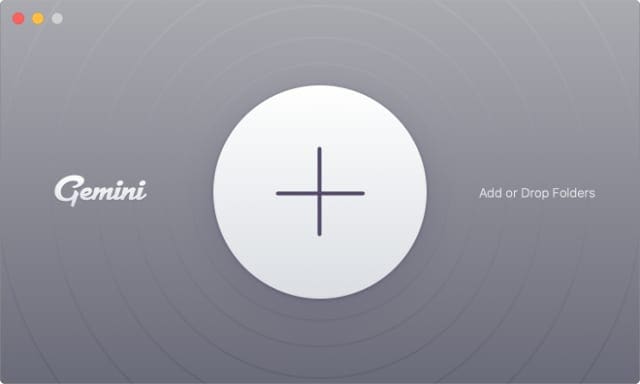 Fare clic sul pulsante più per avviare la scansione del Mac alla ricerca di file duplicati.
Fare clic sul pulsante più per avviare la scansione del Mac alla ricerca di file duplicati.
Dopo aver scelto la cartella, fare clic su Scan for Duplicates e concedere a Gemini l’autorizzazione necessaria per accedere ai dati. La scansione può richiedere diversi minuti per essere completata, a seconda della dimensione della ricerca.
Come usare Gemelli per cancellare file Mac duplicati
Dopo che Gemini ha terminato la scansione del vostro Mac, mostra una panoramica dei vostri file duplicati. Questa panoramica vi dice quanti duplicati Gemini hanno trovato insieme a quanto spazio occupano.
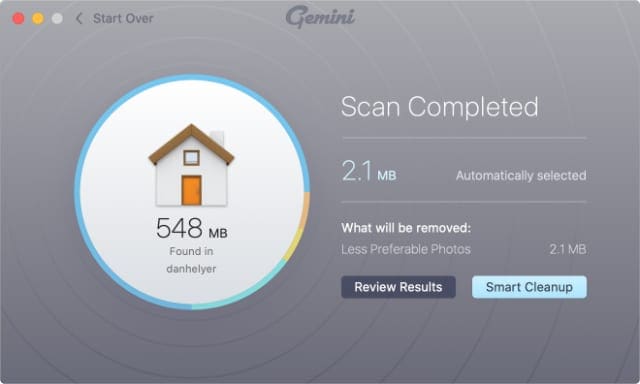 Gemini mostra una panoramica dei vostri file duplicati dopo la scansione.
Gemini mostra una panoramica dei vostri file duplicati dopo la scansione.
Scegliere di rimuovere i duplicati automaticamente utilizzando Smart Cleanup o fare clic su Review Results per esaminare in dettaglio tutti i file duplicati.
Da qui, è possibile utilizzare la barra laterale per filtrare i risultati per tipo di file o similitudine. Poi guardate i vostri file duplicati nella finestra principale. Potete vedere in anteprima ogni file e guardare la sua posizione prima di selezionare quelli che volete eliminare.
 Fare clic su Rivedere i risultati per maggiori dettagli sui file Mac duplicati.
Fare clic su Rivedere i risultati per maggiori dettagli sui file Mac duplicati.
Quando siete soddisfatti della selezione, cliccate su Smart Cleanup o Remove nell’angolo in basso a destra per eliminare i vostri duplicati. Non preoccupatevi, potete sempre annullare questa azione di nuovo se commettete un errore.
Trova altri modi per creare spazio libero
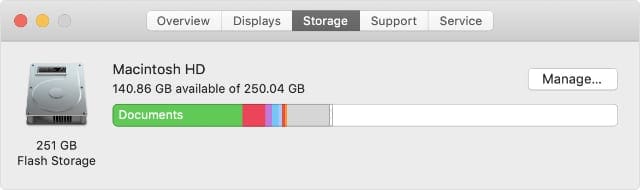 Cerca di tenere un sacco di spazio libero sul tuo Mac.
Cerca di tenere un sacco di spazio libero sul tuo Mac.
Utilizzando le app di cui abbiamo parlato in questo post, non dovreste avere alcun problema a trovare e cancellare tutti i file duplicati sul vostro Mac. Si spera che abbia aiutato a velocizzare la vostra macchina e a liberare un po’ di spazio libero.
Ma se il vostro Mac è già troppo pieno, potreste scoprire che non è più possibile cancellare i file. Se ciò dovesse accadere, ecco tutti i modi per risolvere il problema se il disco di avvio del Mac è troppo pieno.
